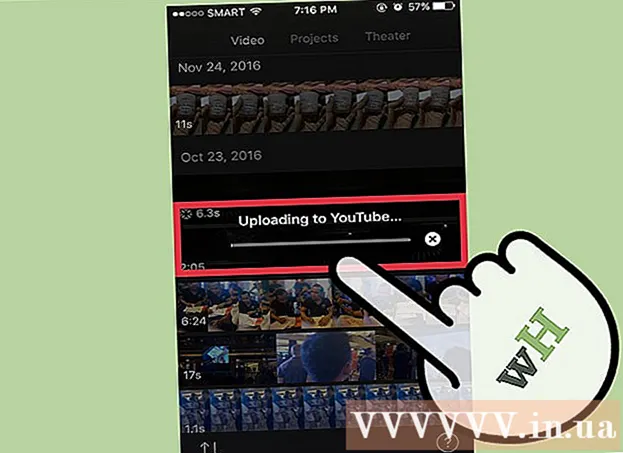Συγγραφέας:
Roger Morrison
Ημερομηνία Δημιουργίας:
2 Σεπτέμβριος 2021
Ημερομηνία Ενημέρωσης:
1 Ιούλιος 2024

Περιεχόμενο
- Για να πας
- Μέρος 1 από 3: Ξεκινώντας
- Μέρος 2 από 3: Καταγραφή προπόνησης
- Μέρος 3 από 3: Ελέγξτε τα δεδομένα υγείας σας
- Συμβουλές
Το Apple Watch σας μπορεί να παρακολουθεί όλη τη δραστηριότητά σας και να στέλνει λεπτομερή δεδομένα φυσικής κατάστασης στο iPhone σας. Το ρολόι θα συγχρονίσει δεδομένα με το iPhone σας όταν βρίσκεται σε εμβέλεια και θα βρείτε αυτές τις πληροφορίες στις εφαρμογές Δραστηριότητα και Υγεία στο iPhone σας. Ο συγχρονισμός πραγματοποιείται αυτόματα στο παρασκήνιο εφόσον το τηλέφωνο βρίσκεται εντός εμβέλειας από το iPhone σας.
Για να πας
Μέρος 1 από 3: Ξεκινώντας
 Συνδέστε το Apple Watch με το iPhone σας. Για να συνδέσετε το Apple Watch με την εφαρμογή Health στο iPhone σας, το μόνο που χρειάζεται να κάνετε είναι να δημιουργήσετε το αρχικό ζεύγος. Το Apple Watch θα προστεθεί αυτόματα στην καρτέλα Πηγές στην εφαρμογή Υγεία μετά τη σύζευξη.
Συνδέστε το Apple Watch με το iPhone σας. Για να συνδέσετε το Apple Watch με την εφαρμογή Health στο iPhone σας, το μόνο που χρειάζεται να κάνετε είναι να δημιουργήσετε το αρχικό ζεύγος. Το Apple Watch θα προστεθεί αυτόματα στην καρτέλα Πηγές στην εφαρμογή Υγεία μετά τη σύζευξη. - Ανατρέξτε στην ενότητα Σύζευξη Apple Watch με iPhone για περισσότερες λεπτομέρειες σχετικά με τη σύζευξη του Apple Watch.
 Κατανοήστε πώς παρακολουθεί και κοινοποιεί το Apple Watch τις πληροφορίες για την υγεία σας. Υπάρχουν τρεις εφαρμογές από την Apple που συμμετέχουν στην καταγραφή των δεδομένων υγείας σας στο Apple Watch και το iPhone σας. Όλα είναι ήδη εγκατεστημένα στο iPhone και το Apple Watch. Γνωρίζοντας πώς λειτουργούν μαζί, θα αποκτήσετε περισσότερες πληροφορίες σχετικά με τον τρόπο χρήσης των δεδομένων υγείας σας.
Κατανοήστε πώς παρακολουθεί και κοινοποιεί το Apple Watch τις πληροφορίες για την υγεία σας. Υπάρχουν τρεις εφαρμογές από την Apple που συμμετέχουν στην καταγραφή των δεδομένων υγείας σας στο Apple Watch και το iPhone σας. Όλα είναι ήδη εγκατεστημένα στο iPhone και το Apple Watch. Γνωρίζοντας πώς λειτουργούν μαζί, θα αποκτήσετε περισσότερες πληροφορίες σχετικά με τον τρόπο χρήσης των δεδομένων υγείας σας. - "Υγεία" - Αυτή η εφαρμογή βρίσκεται στο iPhone σας και λειτουργεί ως αποθετήριο για όλα τα δεδομένα υγείας σας. Η εφαρμογή Health αποθηκεύει δεδομένα που αποστέλλονται από το Apple Watch και μπορεί επίσης να προωθήσει αυτά τα δεδομένα σε εφαρμογές που το ζητούν. Η εφαρμογή Υγεία δεν καταγράφει τίποτα το ίδιο. σκοπός του είναι να συνεργαστεί με άλλες εφαρμογές.
- "Εκπαίδευση" - Αυτή είναι μια εφαρμογή στο Apple Watch σας. Η εφαρμογή Άσκηση θα καταγράψει την άσκησή σας και θα στείλει τα δεδομένα στις εφαρμογές Υγεία και Δραστηριότητα. Πρέπει να ξεκινήσετε την εφαρμογή Άσκηση στην αρχή κάθε άσκησης.
- "Δραστηριότητα" - Αυτή η εφαρμογή είναι διαθέσιμη τόσο στο iPhone όσο και στο Apple Watch. Αυτή η εφαρμογή παρακολουθεί τη δραστηριότητά σας όλη την ημέρα και προσθέτει τα πάντα για να επιτύχει τους στόχους δραστηριότητάς σας. Φορώντας απλώς το Apple Watch, κάθε δραστηριότητα που κάνετε θα αποθηκευτεί στην εφαρμογή Δραστηριότητα. Η αποστολή δεδομένων από την Εκπαίδευση μπορεί να παρέχει στην εφαρμογή Δραστηριότητα πιο λεπτομερείς πληροφορίες.
 Ανοίξτε την εφαρμογή Υγεία στο iPhone σας. Μπορείτε να επαληθεύσετε ότι το ρολόι σας είναι συνδεδεμένο ανοίγοντας την εφαρμογή Υγεία. Αυτό βρίσκεται σε μία από τις αρχικές οθόνες του iPhone σας.
Ανοίξτε την εφαρμογή Υγεία στο iPhone σας. Μπορείτε να επαληθεύσετε ότι το ρολόι σας είναι συνδεδεμένο ανοίγοντας την εφαρμογή Υγεία. Αυτό βρίσκεται σε μία από τις αρχικές οθόνες του iPhone σας.  Στο κάτω μέρος της οθόνης, πατήστε την καρτέλα "Πηγές". Θα πρέπει να βλέπετε το Apple Watch σας στην ενότητα Συσκευές.
Στο κάτω μέρος της οθόνης, πατήστε την καρτέλα "Πηγές". Θα πρέπει να βλέπετε το Apple Watch σας στην ενότητα Συσκευές.  Στο Apple Watch, πατήστε τη λίστα στην καρτέλα Πηγές. Αυτό θα εμφανίσει τα δικαιώματα του ρολογιού για σύνδεση με την εφαρμογή Υγεία.
Στο Apple Watch, πατήστε τη λίστα στην καρτέλα Πηγές. Αυτό θα εμφανίσει τα δικαιώματα του ρολογιού για σύνδεση με την εφαρμογή Υγεία.  Βεβαιωθείτε ότι όλα τα δικαιώματα είναι ενεργοποιημένα. Ενεργοποιήστε ό, τι είναι απενεργοποιημένο. Αυτό επιτρέπει στην εφαρμογή Health να συλλέγει όλα τα δεδομένα που παρακολουθεί το ρολόι σας.
Βεβαιωθείτε ότι όλα τα δικαιώματα είναι ενεργοποιημένα. Ενεργοποιήστε ό, τι είναι απενεργοποιημένο. Αυτό επιτρέπει στην εφαρμογή Health να συλλέγει όλα τα δεδομένα που παρακολουθεί το ρολόι σας.
Μέρος 2 από 3: Καταγραφή προπόνησης
 Εκκινήστε την εφαρμογή Άσκηση στο Apple Watch. Το εικονίδιο μοιάζει με τη σιλουέτα ενός ατόμου ή ενός ατόμου που τρέχει.
Εκκινήστε την εφαρμογή Άσκηση στο Apple Watch. Το εικονίδιο μοιάζει με τη σιλουέτα ενός ατόμου ή ενός ατόμου που τρέχει. - Η δραστηριότητά σας κατά τη διάρκεια της προπόνησής σας θα συνεχίσει να καταγράφεται από την εφαρμογή Δραστηριότητα, ακόμα κι αν δεν ξεκινήσετε την προπόνηση. Η χρήση της εφαρμογής Εκπαίδευση καθιστά δυνατή την καταγραφή πιο λεπτομερών δεδομένων από απλά βήματα και απόσταση που διανύθηκε.
 Επιλέξτε τον τύπο εκπαίδευσης που κάνετε. Ορίστε την επιλογή που ταιριάζει καλύτερα στην προπόνησή σας. Αυτό καταγράφει την τρέχουσα εκπαίδευσή σας όσο το δυνατόν ακριβέστερα.
Επιλέξτε τον τύπο εκπαίδευσης που κάνετε. Ορίστε την επιλογή που ταιριάζει καλύτερα στην προπόνησή σας. Αυτό καταγράφει την τρέχουσα εκπαίδευσή σας όσο το δυνατόν ακριβέστερα. - Γυρίστε τον τροχό στο πλάι του ρολογιού για γρήγορη κύλιση στις διαθέσιμες επιλογές.
 Θέστε τον στόχο σας. Αφού επιλέξετε μια προπόνηση, θα σας ζητηθεί να επιλέξετε έναν στόχο. Μπορείτε να σύρετε προς τα αριστερά ή προς τα δεξιά για εναλλαγή μεταξύ διαφορετικών στόχων, όπως θερμίδες, ώρα και απόσταση. Σύρετε προς τα δεξιά μέχρι να κάνετε μια προπόνηση χωρίς συγκεκριμένο στόχο.
Θέστε τον στόχο σας. Αφού επιλέξετε μια προπόνηση, θα σας ζητηθεί να επιλέξετε έναν στόχο. Μπορείτε να σύρετε προς τα αριστερά ή προς τα δεξιά για εναλλαγή μεταξύ διαφορετικών στόχων, όπως θερμίδες, ώρα και απόσταση. Σύρετε προς τα δεξιά μέχρι να κάνετε μια προπόνηση χωρίς συγκεκριμένο στόχο.  Ξεκινήστε την προπόνησή σας. Μόλις ορίσετε έναν στόχο, πρέπει να πατήσετε Έναρξη και να ξεκινήσετε την προπόνησή σας.
Ξεκινήστε την προπόνησή σας. Μόλις ορίσετε έναν στόχο, πρέπει να πατήσετε Έναρξη και να ξεκινήσετε την προπόνησή σας.  Τερματίστε την προπόνησή σας. Η προπόνησή σας θα σταματήσει όταν φτάσετε στο στόχο σας. Μπορείτε επίσης να πατήσετε παρατεταμένα στην οθόνη του ρολογιού σας για να τερματίσετε την προπόνηση νωρίς.
Τερματίστε την προπόνησή σας. Η προπόνησή σας θα σταματήσει όταν φτάσετε στο στόχο σας. Μπορείτε επίσης να πατήσετε παρατεταμένα στην οθόνη του ρολογιού σας για να τερματίσετε την προπόνηση νωρίς.  Δείτε τα στατιστικά στοιχεία της εκπαίδευσής σας. Κάντε κύλιση προς τα πάνω και προς τα κάτω στην οθόνη μετά την προπόνηση για να δείτε λεπτομερή στατιστικά στοιχεία όπως συνολική απόσταση, μέσος καρδιακός ρυθμός, θερμίδες που καίγονται και άλλα.
Δείτε τα στατιστικά στοιχεία της εκπαίδευσής σας. Κάντε κύλιση προς τα πάνω και προς τα κάτω στην οθόνη μετά την προπόνηση για να δείτε λεπτομερή στατιστικά στοιχεία όπως συνολική απόσταση, μέσος καρδιακός ρυθμός, θερμίδες που καίγονται και άλλα.  Πατήστε "Αποθήκευση" για να στείλετε τα δεδομένα στην εφαρμογή Δραστηριότητες. Το κουμπί Αποθήκευση βρίσκεται στο κάτω μέρος της οθόνης που εμφανίζεται μετά την προπόνηση. Εάν δεν αποθηκεύσετε την εκπαίδευση, τα δεδομένα θα διαγραφούν. Στην εφαρμογή Δραστηριότητα θα καταγράφονται ορισμένες βασικές πληροφορίες, όπως ο συνολικός αριθμός των βημάτων που έχουν ληφθεί.
Πατήστε "Αποθήκευση" για να στείλετε τα δεδομένα στην εφαρμογή Δραστηριότητες. Το κουμπί Αποθήκευση βρίσκεται στο κάτω μέρος της οθόνης που εμφανίζεται μετά την προπόνηση. Εάν δεν αποθηκεύσετε την εκπαίδευση, τα δεδομένα θα διαγραφούν. Στην εφαρμογή Δραστηριότητα θα καταγράφονται ορισμένες βασικές πληροφορίες, όπως ο συνολικός αριθμός των βημάτων που έχουν ληφθεί.  Χρησιμοποιήστε άλλες εκπαιδευτικές εφαρμογές εάν το επιθυμείτε. Υπάρχουν όλα τα είδη εφαρμογών άσκησης που είναι συμβατά με το Apple Watch και συγχρονίζονται επίσης με το Apple Health. Μπορείτε να κατεβάσετε αυτές τις εφαρμογές από το App Store στο iPhone σας και θα εμφανίζονται στο Apple Watch σας. Τα δεδομένα που συλλέγετε στο ρολόι σας μέσω αυτών των εφαρμογών θα συγχρονιστούν με το iPhone σας, όπως και η εφαρμογή Εκπαίδευση.
Χρησιμοποιήστε άλλες εκπαιδευτικές εφαρμογές εάν το επιθυμείτε. Υπάρχουν όλα τα είδη εφαρμογών άσκησης που είναι συμβατά με το Apple Watch και συγχρονίζονται επίσης με το Apple Health. Μπορείτε να κατεβάσετε αυτές τις εφαρμογές από το App Store στο iPhone σας και θα εμφανίζονται στο Apple Watch σας. Τα δεδομένα που συλλέγετε στο ρολόι σας μέσω αυτών των εφαρμογών θα συγχρονιστούν με το iPhone σας, όπως και η εφαρμογή Εκπαίδευση.
Μέρος 3 από 3: Ελέγξτε τα δεδομένα υγείας σας
 Βεβαιωθείτε ότι το Bluetooth είναι ενεργοποιημένο στο iPhone σας. Το Apple Watch θα συγχρονιστεί αυτόματα με το iPhone σας μέσω Bluetooth. Μπορείτε να ενεργοποιήσετε το Bluetooth στο iPhone σας σύροντας προς τα πάνω από το κάτω μέρος της οθόνης και πατώντας το κουμπί Bluetooth. Θα εμφανιστεί το εικονίδιο Bluetooth στη γραμμή ειδοποιήσεων όταν είναι ενεργοποιημένο.
Βεβαιωθείτε ότι το Bluetooth είναι ενεργοποιημένο στο iPhone σας. Το Apple Watch θα συγχρονιστεί αυτόματα με το iPhone σας μέσω Bluetooth. Μπορείτε να ενεργοποιήσετε το Bluetooth στο iPhone σας σύροντας προς τα πάνω από το κάτω μέρος της οθόνης και πατώντας το κουμπί Bluetooth. Θα εμφανιστεί το εικονίδιο Bluetooth στη γραμμή ειδοποιήσεων όταν είναι ενεργοποιημένο.  Επιστρέψτε στην εμβέλεια του iPhone σας. Το Apple Watch συγχρονίζεται αυτόματα με το iPhone σας όταν βρίσκεστε εντός εμβέλειας από το iPhone σας. Αυτό σημαίνει ότι πρέπει είτε να βρίσκεστε εντός εμβέλειας Bluetooth του τηλεφώνου σας (περίπου 30 πόδια) είτε κάπου στο ίδιο ασύρματο δίκτυο. Οι πληροφορίες προπόνησης και δραστηριότητάς σας αποθηκεύονται στο ρολόι σας έως ότου βρίσκεστε εντός εμβέλειας από το iPhone σας και στη συνέχεια συγχρονίζεται αυτόματα στο παρασκήνιο με την εφαρμογή Υγεία.
Επιστρέψτε στην εμβέλεια του iPhone σας. Το Apple Watch συγχρονίζεται αυτόματα με το iPhone σας όταν βρίσκεστε εντός εμβέλειας από το iPhone σας. Αυτό σημαίνει ότι πρέπει είτε να βρίσκεστε εντός εμβέλειας Bluetooth του τηλεφώνου σας (περίπου 30 πόδια) είτε κάπου στο ίδιο ασύρματο δίκτυο. Οι πληροφορίες προπόνησης και δραστηριότητάς σας αποθηκεύονται στο ρολόι σας έως ότου βρίσκεστε εντός εμβέλειας από το iPhone σας και στη συνέχεια συγχρονίζεται αυτόματα στο παρασκήνιο με την εφαρμογή Υγεία.  Ανοίξτε την εφαρμογή Δραστηριότητα στο iPhone σας. Εδώ μπορείτε να δείτε μια λεπτομερή ανάλυση της δραστηριότητάς σας της ημέρας, συμπεριλαμβανομένων όλων των πληροφοριών που συλλέγονται από το Apple Watch. Κάντε κύλιση προς τα κάτω για να δείτε όλες τις διαθέσιμες πληροφορίες.
Ανοίξτε την εφαρμογή Δραστηριότητα στο iPhone σας. Εδώ μπορείτε να δείτε μια λεπτομερή ανάλυση της δραστηριότητάς σας της ημέρας, συμπεριλαμβανομένων όλων των πληροφοριών που συλλέγονται από το Apple Watch. Κάντε κύλιση προς τα κάτω για να δείτε όλες τις διαθέσιμες πληροφορίες.  Πατήστε "Workouts" για να δείτε τις αποθηκευμένες προπονήσεις σας. Τυχόν προπονήσεις που έχετε αποθηκεύσει στο Apple Watch θα εμφανίζονται στην ενότητα Workouts for This Day. Πατήστε την προπόνηση για να δείτε τα στατιστικά της. Αυτά είναι τα ίδια στατιστικά στοιχεία όπως στην οθόνη που βλέπετε στο Apple Watch μετά την προπόνηση.
Πατήστε "Workouts" για να δείτε τις αποθηκευμένες προπονήσεις σας. Τυχόν προπονήσεις που έχετε αποθηκεύσει στο Apple Watch θα εμφανίζονται στην ενότητα Workouts for This Day. Πατήστε την προπόνηση για να δείτε τα στατιστικά της. Αυτά είναι τα ίδια στατιστικά στοιχεία όπως στην οθόνη που βλέπετε στο Apple Watch μετά την προπόνηση.  Ανοίξτε την εφαρμογή Υγεία. Εκτός από την εφαρμογή Activity, οι πληροφορίες από το Apple Watch παρακολουθούνται επίσης από την εφαρμογή Health. Μπορείτε να δείτε λεπτομερείς πληροφορίες για την υγεία σε αυτήν την εφαρμογή που μπορείτε να χρησιμοποιήσετε για να καταγράψετε τη δραστηριότητά σας μέρα με τη μέρα και ως ένα είδος βάσης δεδομένων για άλλες εφαρμογές υγείας από το App Store.
Ανοίξτε την εφαρμογή Υγεία. Εκτός από την εφαρμογή Activity, οι πληροφορίες από το Apple Watch παρακολουθούνται επίσης από την εφαρμογή Health. Μπορείτε να δείτε λεπτομερείς πληροφορίες για την υγεία σε αυτήν την εφαρμογή που μπορείτε να χρησιμοποιήσετε για να καταγράψετε τη δραστηριότητά σας μέρα με τη μέρα και ως ένα είδος βάσης δεδομένων για άλλες εφαρμογές υγείας από το App Store.  Πατήστε την καρτέλα "Πληροφορίες υγείας". Αυτό εμφανίζει τους διαφορετικούς τύπους σημείων δεδομένων που μπορούν να καταγραφούν από την εφαρμογή Υγεία.
Πατήστε την καρτέλα "Πληροφορίες υγείας". Αυτό εμφανίζει τους διαφορετικούς τύπους σημείων δεδομένων που μπορούν να καταγραφούν από την εφαρμογή Υγεία.  Επιλέξτε μια κατηγορία για να δείτε τις επιλογές της. Κάθε κατηγορία έχει πολλά διαθέσιμα σημεία δεδομένων και χρησιμοποιούνται από άλλες εφαρμογές.
Επιλέξτε μια κατηγορία για να δείτε τις επιλογές της. Κάθε κατηγορία έχει πολλά διαθέσιμα σημεία δεδομένων και χρησιμοποιούνται από άλλες εφαρμογές.  Ορίστε μια επιλογή για προβολή λεπτομερών πληροφοριών. Ορίστε μια επιλογή από μια κατηγορία για να δείτε τα δεδομένα που συλλέγονται από την εφαρμογή Υγεία. Εφόσον χρησιμοποιείτε ένα Apple Watch με την εφαρμογή Workout, μπορείτε να προβάλετε ορισμένες επιλογές στην κατηγορία "Fitness", όπως "Activity", "Steps" και "Workouts".
Ορίστε μια επιλογή για προβολή λεπτομερών πληροφοριών. Ορίστε μια επιλογή από μια κατηγορία για να δείτε τα δεδομένα που συλλέγονται από την εφαρμογή Υγεία. Εφόσον χρησιμοποιείτε ένα Apple Watch με την εφαρμογή Workout, μπορείτε να προβάλετε ορισμένες επιλογές στην κατηγορία "Fitness", όπως "Activity", "Steps" και "Workouts".  Προσθέστε πληροφορίες στον Πίνακα ελέγχου υγείας. Κατά την προβολή λεπτομερών πληροφοριών σχετικά με ένα σημείο δεδομένων, μπορείτε να το προσθέσετε στην καρτέλα Dashboard Health. Αυτό σας επιτρέπει να καταγράφετε εύκολα τα πιο σημαντικά δεδομένα από την κύρια οθόνη. Σύρετε το διακόπτη "Show on Dashboard" στη θέση ON για να εμφανιστεί το γράφημα στον πίνακα ελέγχου σας.
Προσθέστε πληροφορίες στον Πίνακα ελέγχου υγείας. Κατά την προβολή λεπτομερών πληροφοριών σχετικά με ένα σημείο δεδομένων, μπορείτε να το προσθέσετε στην καρτέλα Dashboard Health. Αυτό σας επιτρέπει να καταγράφετε εύκολα τα πιο σημαντικά δεδομένα από την κύρια οθόνη. Σύρετε το διακόπτη "Show on Dashboard" στη θέση ON για να εμφανιστεί το γράφημα στον πίνακα ελέγχου σας.
Συμβουλές
- Φέρτε το iPhone σας στην προπόνησή σας για να μετρήσετε την απόδοσή σας με μεγαλύτερη ακρίβεια.